Waa maxay ASUS Smart Connect? Sida loo damiyo ama loo damiyo! -
ASUS Smart Connect waa muuqaal ku jira router kasta oo ASUS ah. (ASUS)Marka aad socodsiiso habaynta degdega ah ee router kaaga ASUS , waxa lagu waydiinayaa in aad doonayso in la furo. Si kastaba ha ahaatee, dad yar ayaa og waxa ASUS Smart Connect ay tahay iyo waxa ay qabato. Xitaa in ka yar ayaa yaqaan goobaha ugu fiican ee ASUS Smart Connect . Haddii aad rabto inaad wax badan ka ogaato sifadan farsamada aadka u badan ee laga helay dhammaan jiheeyayaasha ASUS Wi-Fi , akhri maqaalkan:
Waa maxay ASUS Smart Connect?
Isku xirka Smart(Smart Connect) waa sifo ka mid ah jiheeyayaasha wireless-ka casriga ah ee isku dayaya inuu fududeeyo khibradda isku xirka isticmaalaha isagoo sameynaya waxyaabaha soo socda:
- Waxay u abuurtaa magac shabakad midaysan (ama SSID ) dhammaan xargaha wireless-ka ee uu sii daayo router-ku. Sidaa darteed, haddii aad leedahay laba-band Wi-Fi router, waxaad arkaysaa hal magac oo shabakad ah halkii aad ka heli lahayd laba. Sidoo kale, haddii aad leedahay router-ka wireless-ka ee tri-band, waxaad arkaysaa hal magac oo shabakad ah halkii aad ka heli lahayd saddex.
- Router-ku wuxuu aqoonsadaa qalab kasta oo ku xira Wi-Fi wuxuuna ku meeleeyaa kooxda "ugu fiican" ee u ah (2.4 GHz ama 5 GHz ) oo ku saleysan liis dheer oo shuruudo ah: awoodaha isku xirka aaladda, heerka wireless Qalabku wuxuu la shaqeyn karaa ( Wi-Fi 4, Wi-Fi 5, ama Wi-Fi 6 ), xoogga signalada ee koox kasta oo ku taal aagga qalabka laga helo, culeyska koox kasta, iyo wixii la mid ah.
Habkan waxaa hirgeliyay dhammaan soosaarayaasha qalabka isku xidhka inta badan router-yadooda wireless-ka. Rugaha ASUS , waxa loo yaqaan ASUS Smart Connect .
Faa'iidooyinka ASUS Smart Connect
Aragti ahaan, ASUS Smart Connect waa muuqaal keeni kara faa'iidooyinka soo socda:
- Waa inaad xasuusataa hal magac oo shabakad ah iyo erayga sirta ah oo aad isticmaasho si aad ugu xidho dhammaan aaladahaaga Wi-Fi-ga(Wi-Fi) .
- Waxa ay dheellitiraysaa culayska shabkada oo ay ku meelaynayso qalabkaaga qaybta wireless-ka ugu fiican si ay arrimuhu si habsami leh ugu shaqeeyaan shabakadda oo dhan, ma aha kaliya hal qalab oo gaar ah.
- Waxay si otomaatig ah ugu beddeshaa xadhkaha bilaa-waayirka aaladahaaga iyadoo ku xidhan waxa ay qabtaan iyo halka la dhigo aagga caymiska shabakada.
ASUS Smart Connect : Sida loo damiyo ama loo damiyo
Si fudud ayaad u shidi kartaa ama u dami kartaa astaanta Smart Connect ee ASUS router adiga oo isticmaalaya is-dhexgalkiisa mareegaha ama ASUS Router mobile app ee Android iyo iOS. Waa kan sida loo sameeyo labadaba:
Sida loo suurtageliyo ama looga joojiyo ASUS Smart Connect ka is dhexgalka router-ka
Laptop-ka ama PC-ga ku xiran shabakada ay maamusho ASUS router kaaga, fur browser-ka aad jeceshahay oo aad router.asus.com . Ku gal(Log) akoonkaaga maamulaha iyo eraygaaga sirta ah Haddii aad u baahan tahay caawimaad, halkan waxaa ah hage ku saabsan sida loo galo ASUS router kaaga(how to log into your ASUS router) .
Kadibna, dhinaca bidixda, dhagsii ama taabo Wireless -ka, dhanka midigna, aad tabka Guud . (General)Halkaa, waa inaad ka heshaa meesha ugu sareysa ee kuxiran isku xirka ' Enable Smart Connect '.

Daar Smart Connect
Haddii aad rabto inaad awood u yeelatid sifadan, dhagsii furaha si aad u daarto(ON) . Haddii aad rabto in aad damiso, dami(OFF) . Markaad shido ASUS Smart Connect(ASUS Smart Connect) , waxaad arkaysaa inaad awood u siinayso Dual-Band(Dual-Band) ama Tri-Band Smart Connect , taas oo ku xidhan routerkaaga gaarka ah. Marka xigta, u deji Magaca Shabakada (SSID)(Network Name (SSID)) ee Wi-Fi-ga.

ASUS Smart Connect waa dat
Haddii aad awood u siinayso ASUS Smart Connect(ASUS Smart Connect) , ha ilaawin inaad u rogto xagga hoose ee Wireless-kaaga -(Wireless - General) goobaha guud oo aad dejiso bandwidth kanaalka, kanaalka kanaalka, iyo kanaalka fidinta ee aad rabto inaad u isticmaasho koox kasta. Waxaan ku talinayaa qiyamka soo socda:
- 40 MHz ee band 2.4 GHz
- 80 ama 160 MHz ee band 5 GHz . Haddii aad leedahay saddex-band Wi-Fi 6 router, deji band 5 GHz ee ugu horreeya si aad u isticmaasho 80 MHz , ka labaadna aad isticmaasho 160 MHz .
Kanaalka xakamaynta(Control Channel) waa inuu noqdaa mid xor ah ama saxmad yar leh. Si lagaaga caawiyo inaad garato kanaalada noocaan ah, akhri hagahayaga sida loo isticmaalo NetSpot WiFi Analyzer si loo aqoonsado kanaalka ugu fiican Wi-Fi gaaga(use NetSpot WiFi Analyzer to identify the best channel for your Wi-Fi) .

Deji(Set) xawaaraha kanaalka(Channel) , kanaalka xakamaynta(Control) , iyo kanaalka(Extension) fidinta
Ha iloobin inaad gujiso ama taabo badhanka Codso(Apply) si aad u dhaqaajiso dejintaada. Sidoo kale, maskaxda ku hay in ASUS router-kaaga uu dib u bilaabi doono shabakada Wi-Fi(Wi-Fi) , habkani wuxuu qaadan doonaa wakhti yar (ilaa saddex daqiiqo), kaas oo aanad heli doonin wax Wi-Fi ah(Wi-Fi) . U samir ilaa uu ka dhameeyo nidaamkaaga routerkaaga.
Sida loo awoodo ama looga joojiyo Smart Connect ka ASUS Router app mobile
Haddii aad ku isticmaaleyso ASUS Router app casrigaaga, aad Settings oo taabo WiFi .
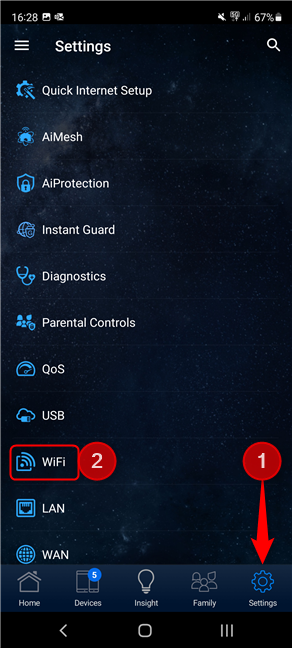
Taabo Settings oo ay ku xigto WiFi
Markaas, taabo on Wireless Settings .

Taabo Settings Wireless
Marka xigta, taabo Network Settings .
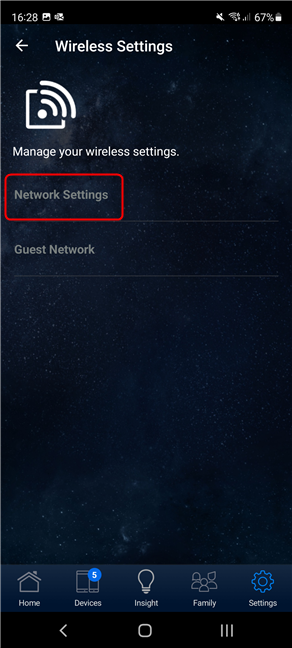
Taabo Dejinta Shabakada
Gelida Smart Connect ee xagga sare ayaa kuu sheegaysa in sifadan la furay iyo in kale.

Eeg in Smart Connect uu daaran yahay
Haddii ay dansan tahay, oo aad rabto in aad shid, ku dhufo Disable(Disable) , ka dibna dooro Dual-Band Smart Connect ama Tri-Band Smart Connect , taas oo ku xidhan ikhtiyaarka (yada) uu heli karo router kaaga ASUS . Taabo OK oo ay ku xigto Codso(Apply) ka dibna OK mar kale. Router-kaagu waxa uu ku qaadan doonaa dhawr daqiiqadood in uu dib u bilaabo shabkada Wi-Fi-ga iyo dejintaada cusub.

Awoodsiinta ASUS Smart Connect
Haddii aad rabto in aad damiso ASUS Smart Connect , taabo gelida Smart Connect , oo dooro Disable . Kadib taabo OK , oo ay ku xigto Codso(Apply) iyo OK .

Dami ASUS Smart Connect
Router-kaagu wuxuu u baahan doonaa dhowr daqiiqadood si uu dib u bilaabo Wi-Fi-ga(Wi-Fi) oo uu u dabaqo dejimahaaga.
Sida si faahfaahsan loogu habeeyo dejimahaaga ASUS Smart Connect
Iyada oo ay weheliso xulashooyinka qaabeynta aasaasiga ah ee aan soo sheegay ee habka awood u siinta ASUS Smart Connect , waxaa sidoo kale jira qaar ka mid ah dejimaha horumarsan oo aad hagaajin karto. Lagama helayo abka ASUS Router , kaliya interface-ka isticmaalaha shabakada ee router kaaga. Si aad iyaga u gasho, ka fur biraawsarkaaga webka aad jeceshahay kombayutarka ku xidhan shabakada, aad router.asus.com oo gal magaca isticmaalaha maamulaha iyo erayga sirta ah. Kadibna, dhanka bidix ee dhinaca bidix, aad Tools Network,(Network Tools,) dhanka midigna, dhagsii ama taabo Xeerka Xiriirinta Smart(Smart Connect Rule) . Halkaa, waxaad ka heli doontaa dhammaan goobaha horumarsan ee ASUS Smart Connect . Sida aad naftaada u arki karto, luqadda loo isticmaalo goobahan waa mid farsamo iyo cabsi gelin badan.

Gelitaanka Xeerka Isku xirka Smart
ASUS waxay daabacday casharro ku saabsan wax ka qabashada goobahan, oo aad ka heli karto halkan: [Wireless Router] Sidee loo habeeyaa Smart Connect ee ASUS Router?([Wireless Router] How to configure the Smart Connect in ASUS Router?)
Nasiib darro, hagahan sidoo kale waa farsamo ahaan, sidaas darteed waxaan isku dayi doonaa inaan u sharaxo goobaha la heli karo si ka fudud. Ugu horreyntii(First) , waxaad arkeysaa goobaha Smart Connect ee dhammaan xargaha wireless-ka ee uu sii daayo router kaaga ASUS . Inta badan router-yada waa dual-band, markaa waxaad arki doontaa sharciyada 2.4 GHz iyo 5 GHz . Haddii router-ku yahay tri-band, waxaad arki doontaa 2.4 GHz , 5 GHz-1 , iyo 5 GHz-2 .
Qaybta koowaad waxa loo yaqaan Steering Trigger Condition oo ay ku jiraan shuruudaha ay tahay in la buuxiyo si aaladda shabakadu isteerinka (ama laga beddelo) hal band oo loo beddelo mid kale. Waxaad dejin kartaa kuwan soo socda:
- Daar Hadhaaga Load(Enable Load Balance) - goobaha isteerinka waxaa si toos ah u maamula ASUS router iyadoo lagu salaynayo culeyska koox kasta, iyadoo la adeegsanayo shuruudaha uu yaqaan oo uu maamulo router laftiisa, ma aha isticmaaluhu. Markaad tan awood siiso, shuruudaha kale ee kiciya ma tafatirin karo isticmaaluhu. Isticmaalayaasha farsamada yar, tani waxay noqon kartaa hab wanaagsan.
- Isticmaalka Bandwidth(Bandwidth Utilization) - intee in le'eg ayaa ka mid ah xajmiyada fiilo-wareenka ee la heli karo ay isticmaalaan dhammaan aaladaha ku xiran.
- RSSI - xoogga calaamada, kaas oo ka weynaan kara ama ka yar qiimaha la bixiyay, oo lagu qiyaasay dBm.
- Heerka PHY(PHY Rate) - ama Heerka Lakabka Jirku(Physical Layer Rate) waa xawaaraha isku xirka wireless-ka, oo lagu cabbiro Mbps . Heerka PHY(PHY Rate) wuxuu noqon karaa mid ka yar ama ka weyn qiyamka uu doortay isticmaaluhu.
- VHT - macneheedu waa Soo gudbin aad u Saraysa(Very High Throughput) waana qiimaynta nooca wax soo saarka ee ay taageerto qalabka macmiilka:
- DHAMMAAN(ALL) - nooc kasta oo ka mid ah saldhigga/qalabka macmiilka ayaa kicin kara habka isteerinka.
- AC kaliya(AC only) - kaliya aaladaha ku habboon heerka 802.11ac ( Wi-Fi 5 ) ayaa kicin kara isteerinka koox kale.
- Aan la oggolayn(not-allowed) - kaliya aaladaha da'da ah ee AAN(NOT) ku habboonayn heerka 802.11ac ( Wi-Fi 5 ) ayaa kicin kara isteerinka koox kale.

Tafatirka Xeerka Xidhiidhka Wacan
Hababka Xulashada Siyaasadda STA(STA Selection Policy) waxa loo adeegsadaa in lagu xusho macaamiisha loo wado koox kale marka Shuruudaha Kicista(Steering Trigger Conditions) ee hore loo dejiyay la buuxiyo. Dejinta Siyaasadda Xulashada STA(STA Selection Policy) waa xoogaa shaqo-la'aan ah waana in lagu dejiyaa qiime la mid ah kuwa Shuruudaha Kicinta Isteerinka(Steering Trigger Conditions) .
Xulashada Interface iyo Hababka Tayada(Interface Select and Quality Procedures) waxay sheegaysaa kooxda bartilmaameedka ah ee habka hagida/wareejinta. Tusaale ahaan, dual-band ASUS router, macaamiisha buuxiya shuruudaha isteerinka ee band 2.4 GHz waxaa lagu jihaadaa 5 GHz , iyo dhanka kale. Rooterrada ASUS(ASUS) ee tri-band , waxaad dejin kartaa koox bartilmaameedka aasaasiga ah ee habka isteerinka, iyo koox sare.
Goobta Isticmaalka Bandwidth(Bandwidth Utilization) waxay u sheegaysaa router si uu u sameeyo habka isteerinka ee band cusub, kaliya haddii ka faa'iidaysigiisa bandwidth uu ka hooseeyo heerka aad dejisay, halka goobta VHT u sheegayso inuu sameeyo beddelka kaliya haddii uu buuxiyo shuruudaha wax soo saarka ee hore loo sharaxay. .
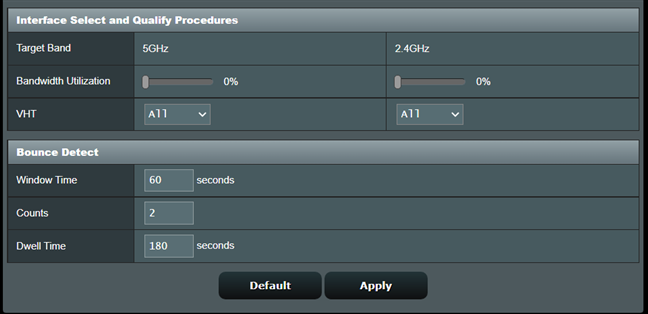
Xulashada Interface(Interface Select) iyo Hababka Hababka Tayada(Quality Procedures)
Qeybta Bounce Detect waxaa loo isticmaalaa ka hortagga macaamiisha shabakadaha in ay marar badan ka gudbaan hal koox ilaa kan xiga. Goobta tirinta(Counts) ayaa ah in lagu dejiyo tirada ugu badan ee jeer ee macmiilka shabakadu ka hago koox ilaa mid kale wakhtiga Windows(Windows Time) ee kor ku xusan. Waqtiga Dwell(Dwell Time) wuxuu u sheegaa router inta ilbiriqsi ee la sugi karo ilaa inta koox kale laga bilaabo isla macmiilka shabakada. Qiimaha caadiga ah ee router kasta ASUS waa 60 ilbiriqsi, 2 tirinta, 180 ilbiriqsi. Taasi waxay ka dhigan tahay in haddii macmiilka shabakadu laba jeer laga hagayay hal koox ilaa mid kale 60-kii ilbiriqsi ee ugu dambeeyay, ASUS router waa inuu sugo ugu yaraan 180 ilbiriqsi ilaa inta uu ka wareegayo bandka xiga.
Sida aad arki karto, dhammaan goobaha Xeerarka Smart Connect ee(Smart Connect Rule) laga heli karo router- yada ASUS(ASUS) waa kuwo aad u farsamo, iyo xitaa sharraxaadaha aan bixiyay, dadka intooda badan waxay yeelan doonaan waqti adag inay si sax ah wax u dejiyaan, sababtoo ah heerka khibradda farsamada ee ku lug leh. Si kastaba ha noqotee, haddii aad wax ka beddesho ASUS Smart Connect settings, ha ilaawin inaad gujiso ama taabo badhanka Codso(Apply) ee xagga hoose, si ay u badbaadiyaan oo uu isticmaalo routerkaaga.
Waa maxay waayo-aragnimadaada ASUS Smart Connect ?
Hadda waad ogtahay waxa ASUS Smart Connect yahay, sida ay u shaqeyso, iyo sida loo dejiyo. Kahor intaadan xirin maqaalkan, faallo ka bixi hoos oo la wadaag khibradaada ASUS Smart Connect . Ma u aragtaa tignoolajiyadan mid faa'iido leh? Ma(Did) go'aansatey inaad shidto mise waad gabtay? Ha(Don) xishoon oo aan wada tashano.
Related posts
Sideen dib ugu dejiyaa ASUS router-kayga goobtiisa warshadda? (4 siyaabo)
8 tilaabo oo lagu hagaajinayo xawaaraha WiFi ee router ASUS ama nidaamka mesh Lyra
Ku-noqoshada ugu fiican ee Wi-Fi-ga-dugsiga ee ASUS -
Sida loo sameeyo Windows 11 hotspot-
Sida loo rakibo daabacaha wireless-ka ee shabakadaada Wi-Fi -
Sida loo awoodo oo loogu habeeyo DDNS TP-Link Wi-Fi 6 router kaaga
2 siyaabood oo loo cusbooneysiiyo firmware-ka TP-Link Wi-Fi 6 router -
ASUS Blue Cave dib u eegis: muuqaalo kala duwan, wax qabad fiican!
Wi-Fi 6 waa deegaan, ma aha oo kaliya router-
Dib u eegis ASUS RT-AX68U: Mid heersare ah oo dib loo habeeyay Wi-Fi 6! -
Sida loo sameeyo Windows 10 hotspot: Dhammaan waxaad u baahan tahay inaad ogaato
Sida loo doorto router-ka wireless-ka: 10 arrimood oo ay tahay in la tixgeliyo!
Ku xidh isku xidhka PPPoE ee TP-Link Wi-Fi 6 router kaaga
ASUS Lyra vs. ASUS Lyra Trio vs. ASUS Lyra Mini: Qiimaha, waxqabadka, iyo sifooyinka!
ASUS ROG Rapture GT-AC2900 dib u eegis: Router-ka wireless-ka ee ciyaartoyda!
Dib u eegista ASUS 4G-AC68U: Faahfaahinta xiisaha leh ayaa ka dhigaya waayo-aragnimo weyn?
ASUS mesh Wi-Fi: kan ugu fiican labada adduun!
Dib u eegista ASUS RT-AC86U: Waxqabadka dhamaadka-sare iyo qalab weyn!
Dib u eeg ASUS ROG Strix GS-AX5400: Wi-Fi 6 ee ciyaartoyda! -
Sida loo dejiyo jadwal wakhti ah TP-Link Wi-Fi 6 router kaaga -
